Inicie sesión en Office
Applies To
Excel para Microsoft 365 Word para Microsoft 365 Outlook para Microsoft 365 PowerPoint para Microsoft 365 Access para Microsoft 365 OneNote para Microsoft 365 Cliente de escritorio de Project Online Publisher para Microsoft 365 Visio Plan 2 Excel para Microsoft 365 para Mac Word para Microsoft 365 para Mac Outlook para Microsoft 365 para Mac PowerPoint para Microsoft 365 para Mac OneNote para Microsoft 365 para Mac Excel para la Web Word para la Web OneNote para la Web PowerPoint para la Web Excel 2024 Word 2024 Outlook 2024 PowerPoint 2024 Access 2024 OneNote 2024 Project Profesional 2024 Project Standard 2024 Visio Profesional 2024 Visio Standard 2024 Office 2024 Excel 2024 para Mac Word 2024 para Mac Outlook 2024 para Mac PowerPoint 2024 para Mac OneNote 2024 para Mac Office 2024 para Mac Excel 2021 Word 2021 Outlook 2021 PowerPoint 2021 Access 2021 Project Profesional 2021 Project Standard 2021 Publisher 2021 Visio Profesional 2021 Visio Standard 2021 Excel 2021 para Mac Word 2021 para Mac Outlook 2021 para Mac PowerPoint 2021 para Mac OneNote 2021 para Mac Office 2021 para Mac Excel 2019 Word 2019 Outlook 2019 PowerPoint 2019 Access 2019 Project Profesional 2019 Project Standard 2019 Publisher 2019 Visio Profesional 2019 Visio Standard 2019 Excel 2016 Word 2016 Outlook 2016 PowerPoint 2016 Access 2016 OneNote 2016 Project Profesional 2016 Project Standard 2016 Publisher 2016 Visio Profesional 2016 Visio Standard 2016 OneNote para Mac Microsoft 365 para casa Office para empresas Office 365 Pequeña Empresa Administrador de Microsoft 365 Project Online Microsoft 365 para Mac
|
El soporte técnico guiado puede proporcionar soluciones digitales para problemas de Office |
Inicie sesión en www.office.com en un explorador web y empiece a usar las aplicaciones en la web o acceda a otros servicios web asociados a su cuenta, como OneDrive.
La forma en que inicia sesión en una aplicación de Office instalada depende del dispositivo.
Sugerencia: Para agregar una cuenta de correo electrónico a Outlook o para obtener ayuda para iniciar sesión en Outlook.com, vea Ayuda de Outlook & aprendizaje.
Seleccione el dispositivo para ver los pasos de inicio de sesión más detallados:
Sugerencia: Para administrar el perfil de cuenta después de iniciar sesión (por ejemplo, para actualizar la información de seguridad, ver qué productos tiene, etc.), seleccione su imagen o nombre en la esquina superior derecha de la ventana y seleccione la opción para ver o administrar su cuenta.
Para las aplicaciones de Office instaladas en un equipo con Windows:
-
Si aún no está en un archivo o documento de Office, inicie una aplicación como Word o Excel y, luego, abra un archivo o cree uno.
-
Seleccione Cuenta de > de archivo (o Cuenta de Office si usa Outlook ).
-
Si todavía no ha iniciado sesión, haga clic en Iniciar sesión.
-
En la ventana de inicio de sesión, escriba la dirección de correo electrónico y la contraseña que use en Office. Esta puede ser su Cuenta de Microsoft personal asociada con Office, o el nombre de usuario y la contraseña que usa con su cuenta profesional o educativa.
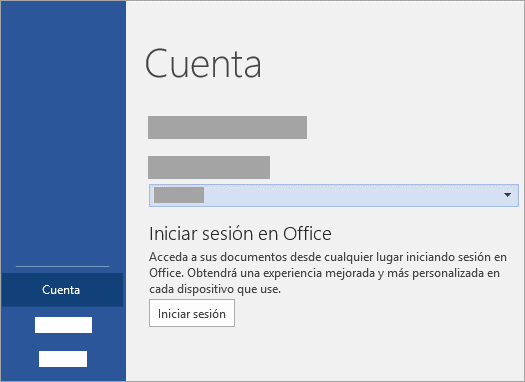
Para las aplicaciones de Office instaladas en un equipo Mac:
-
Abra cualquier aplicación de Office, como Word y seleccione Iniciar sesión. Si ya está editando un archivo, vaya a Archivo > Nuevo desde plantilla... > Iniciar sesión.
Nota: Si se encuentra en OneNote, seleccione OneNote en el menú superior y, a continuación, seleccione Iniciar sesión.
-
En la ventana de inicio de sesión, escriba la dirección de correo electrónico y la contraseña que use en Office. Esta puede ser su Cuenta de Microsoft personal asociada con Office, o el nombre de usuario y la contraseña que usa con su cuenta profesional o educativa.
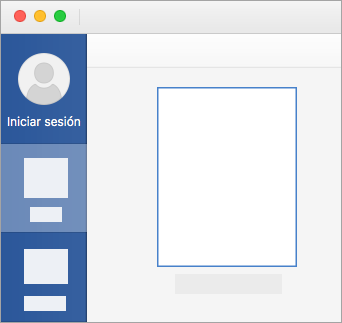
Para las aplicaciones de Office instaladas en dispositivos iPhone y iPad:
-
Abra la aplicación de Office. En la pantalla Cuenta, seleccione Iniciar sesión.
-
En la ventana de inicio de sesión, escriba la dirección de correo electrónico y la contraseña que use en Office. Esta puede ser su Cuenta de Microsoft personal asociada con Office, o el nombre de usuario y la contraseña que usa con su cuenta profesional o educativa.
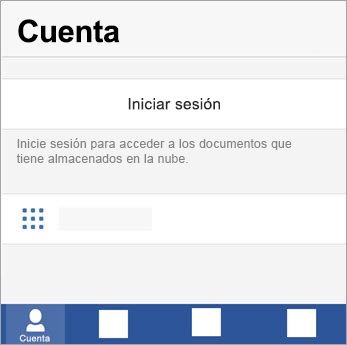
Para las aplicaciones de Office instaladas en un dispositivo Android o Chromebooks:
-
Abra la aplicación de Office. En la pantalla Recientes, seleccione Iniciar sesión.
-
En la ventana de inicio de sesión, escriba la dirección de correo electrónico y la contraseña que use en Office. Esta puede ser su Cuenta de Microsoft personal asociada con Office, o el nombre de usuario y la contraseña que usa con su cuenta profesional o educativa.
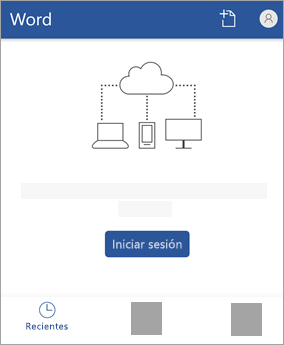
Para iniciar sesión en Office en la Web:
-
Vaya a www.office.com y seleccione Iniciar sesión.
-
Escriba su dirección de correo electrónico y contraseña. Puede que sea su cuenta personalCuenta de Microsoft o el usuario y contraseña que utiliza con su cuenta profesional o educativa. El nombre de la cuenta con la que ha iniciado sesión aparece en el encabezado.
-
Seleccione el Iniciador de aplicaciones

Sugerencia: Puede iniciar sesión en las aplicaciones de Office en más de un dispositivo con suscripciones de Microsoft 365. Vea Cómo funciona el inicio de sesión en Microsoft 365.
Vea también
Sugerencia: Si es propietario de una pequeña empresa y desea obtener más información sobre cómo configurar Microsoft 365, visite Ayuda y aprendizaje para pequeñas empresas.








